Как растянуть изображение в Фотошопе
Инструкция как расширить или сжать картинку в Photoshop
Начиная осваивать редактирование в Photoshop, пользователи сталкиваются с его перегруженным интерфейсом, который осложняет даже базовые действия. Один из частых вопросов — как растянуть изображение в фотошопе. Это требуется при фотомонтаже или в ретуши, когда нужно обработать отдельную область фото. Конечно, это простое действие можно выполнить и в бесплатных программах типа Paint.net. Но для профессиональной работы со снимками мы рассмотрим в этой статье несколько вариантов масштабирования картинки с деформацией или без потери качества именно в PS.
Хотите растягивать изображения
без сложного и дорогого Фотошопа?
Попробуйте его многофункциональный аналог прямо сейчас!
Инструкция
Поддержка: Windows 11, 10, 8, 7 и XP
Как растянуть объект в Фотошопе
Сделать объект крупнее можно вручную либо указав нужные размеры числами.
Как вызвать функцию «Масштабирование»
Масштабирование позволяет пользователю свободно растянуть изображение до желаемого размера. Вызвать необходимый инструмент можно через пункт меню «Редактирование», где в списке опций необходимо выбрать «Трансформирование», а затем «Масштабирование».
Если нужные пункты подсвечены серым цветом и неактивны, значит, слой с нужным объектом заблокирован. Чтобы снять защиту, кликните по иконке в виде замочка напротив картинки в списке слоев.
После активации масштабирования вокруг изображения появится рамка с квадратными маркерами по краям. Чтобы растянуть фото, захватите границу курсором и потяните.
Если вы увеличиваете картинку больше основного фона, она может не влезть в кадр. Для отображения всей области раскройте «Изображение» и кликните «Показать все».
Таким образом можно менять размер не только фотографий, но также добавляемых элементов, например, текст
и буквы.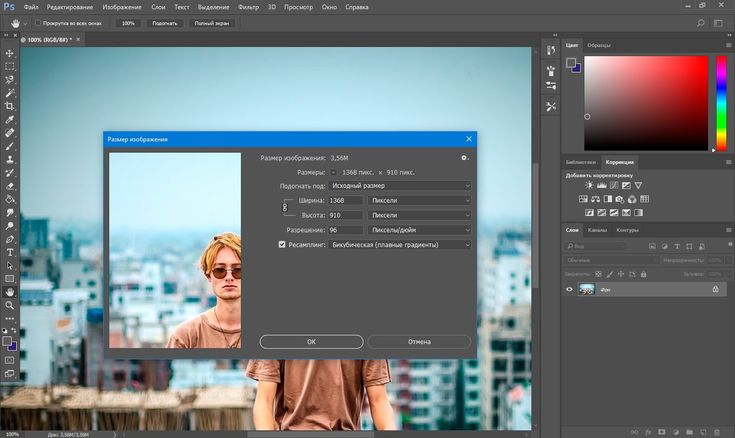
Как расширить картинку
Другой вариант, как расширить фото в фотошопе – вручную изменить ширину фотографии, указав необходимые параметры. Для этого потребуется вызвать функцию «Размер изображения» через пункт меню «Изображение» или кнопками Alt + Ctrl + I.
В окошке с параметрами укажите нужные цифры в поля «Ширина» и «Высота». По умолчанию масштаб меняется пропорционально. Если вы хотите увеличить кадр только в ширину или в длину, кликните на иконку замочка, чтобы цепочка «распалась».
Какие есть способы растягивания картинки в Photoshop
В Photoshop имеются различные способы расширения и увеличения фотографий. Они различаются по качеству результата и зависят от пользовательских параметров. Разделить их можно на три группы:
Деформируемое увеличение, при котором изменяются оригинальные параметры;
Пропорциональное, когда пропорции фото остаются равными по отношению друг к другу;
Дополняющее, при котором изображение делают масштабнее за счет
добавления контента.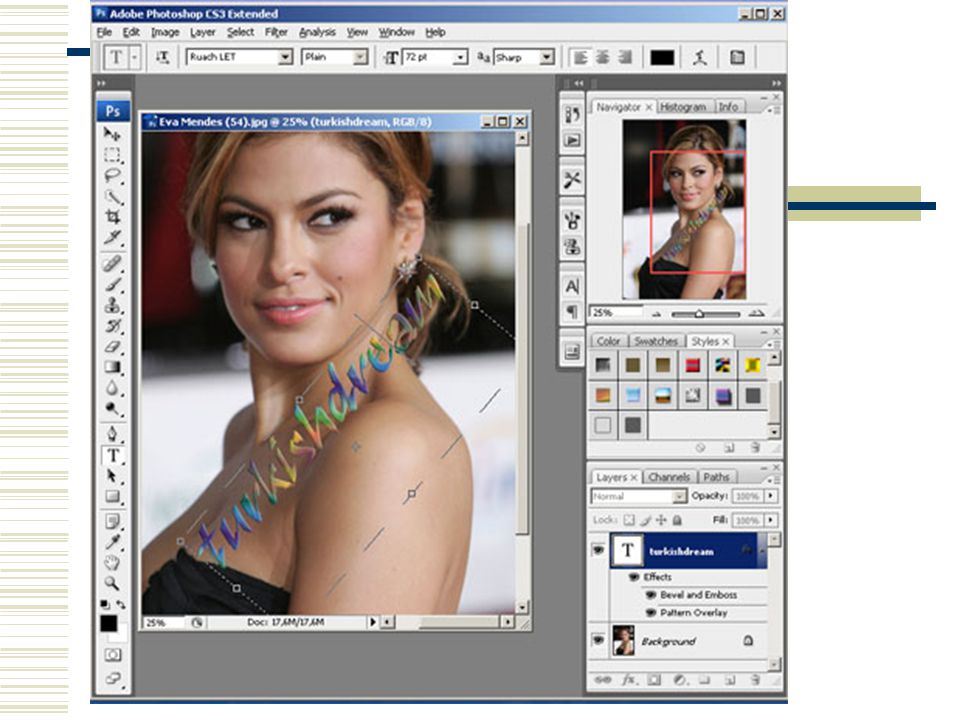
Рассмотрим, как работают все эти типы масштабирования.
Деформирующее растягивание
Иногда бывает нужно знать, как растянуть картинку в фотошопе с изменением пропорций, если встроенный объект слегка сплющен/расширен, поэтому его нужно деформировать. В этом случае понадобится применить деформирующее растягивание. Принцип состоит в том, что при увеличении картинка изменяется непропорционально.
Чтобы вытянуть картинку, вызовите опцию «Масштабирование» или «Свободное трансформирование» и растягивайте изображение в любую сторону. Картинка будет «тянуться» за направлением мыши, нарушая оригинальное соотношение сторон.
В ранних версиях Photoshop при растягивании изображение увеличивалось только в одну сторону. В Photoshop CC, начиная с 2019 года, для деформирующего преображения нужно зажать Shift.
Деформацию часто используют для мемов и забавных картинок, например, если нужно растянуть улыбку на
лице человека. В этом случае предварительно нужно выделить область и затем растягивать в стороны.
В этом случае предварительно нужно выделить область и затем растягивать в стороны.
Пропорциональное
Если вам нужно растянуть файл, сохраняя пропорции, алгоритм действий практически аналогичен. Но в этом случае растягивать картинку нужно только за угловые маркеры.
В версии Photoshop CC, начиная с 2020 года, картинка растянется без искажения. В более ранних сборках, например, в версии редактора CS6, для равномерного увеличения нужно параллельно зажать Shift.
Дополняющее
Что делать, если вам нужно узнать, как расширить картинку в фотошопе с заливкой заднего плана, чтобы изображение стало шире, но главные элементы не изменились? К примеру, у вас есть фотография, на которой предметы расположены близко к границе, и вы хотите сделать фон шире. В этом случае используется дополняющее растягивание.
1. Откройте фоторедактор и в стартовом окне нажмите «Создать».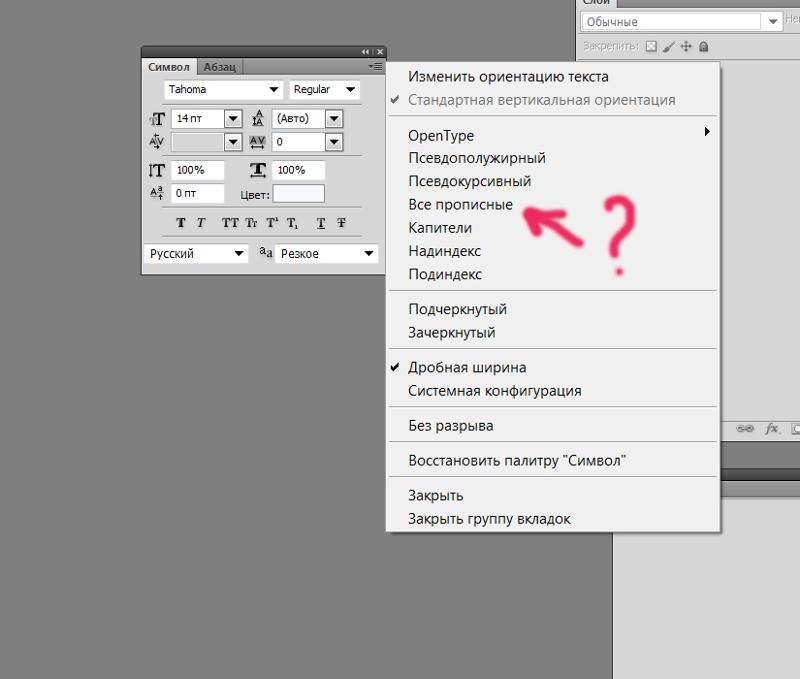 Укажите размеры, под которые вы
хотите подогнать основное изображение.
Укажите размеры, под которые вы
хотите подогнать основное изображение.
2. Раскройте пункт «Файл», найдите «Поместить встроенные» и загрузите картинку с компьютера. Либо откройте его обычным способом и перетяните из вкладки на основную рабочую область при помощи инструмента «Выделение».
3. В панели инструментов выделите «Прямоугольная область» и обрисуйте часть снимка, которой вы хотите заполнить пустой фон.
4. Нажмите сочетание клавиш Ctrl + T и растяните этот фрагмент до нужного размера.
5. Повторите действие необходимое количество раз. В итоге мы заполнили всю пустоту в кадре.
Этот способ отлично сработал с нашей картинкой, так как объект располагался на однородном фоне. Что делать, если вы работаете со сложной фотографией с пестрым задним планом? Поможет инструмент Content-Aware-Scale.
Инструмент Content-Aware-Scale
Content-Aware-Scale, или «Масштабирование на основе содержимого», появился в PS, начиная с версии CS4.
1. Откройте в Фотошопе нужный графический файл. Мы будем работать на примере фотографии чашки кофе на деревянном текстурном столе, который и будем расширять.
2. Раскройте пункт меню «Изображение» и выберите «Размер холста». Укажите формат, который вы хотите присвоить редактируемому снимку. Вы также можете отцентрировать главное фото, воспользовавшись стрелками.
3. Теперь укажите программе образец, на основе которого будет создан фон. Для этого выделите подходящий участок при помощи инструмента «Прямоугольная область» (клавиша М).
4. Теперь вызовите инструмент «Масштаб с учетом содержимого» через пункт «Редактировать».
5. Растяните выбранный участок с деформацией или без деформации, ориентируясь на поставленную
задачу.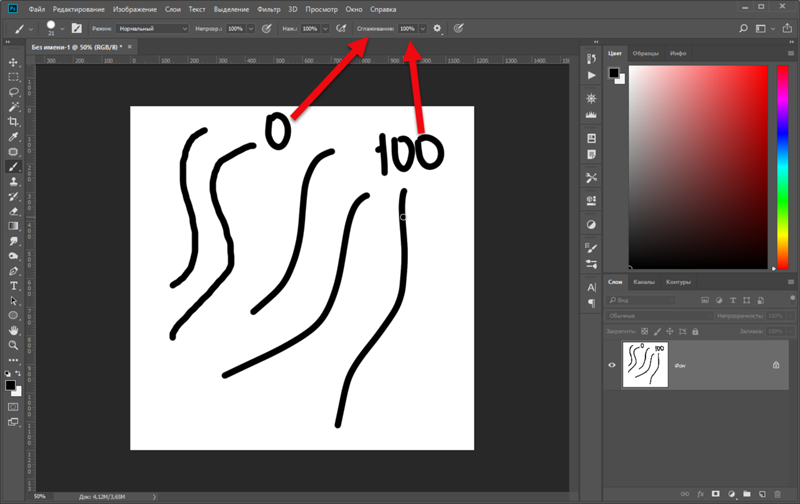
Еще один вариант – использовать инструмент «Заливка с учетом содержимого». Она также находится в категории «Редактировать», только в этом случае вам не нужно растягивать выделенную область – редактор сделает это сам.
Растягиваем картинку с помощью более простого
и удобного аналога Фотошопа
Теперь вы знаете, как растянуть фото в Фотошопе для любого типа обработки. Однако согласитесь, все эти действия отнимают не так уж много времени. А если вы работаете за ноутбуком, то вряд ли сможете добиться от Photoshop стабильной работы.
Если вам нужно ускорить процесс или работать над проектом на слабых устройствах, лучше найти более
простую альтернативу. Советуем установить ФотоМАСТЕР – благодаря удобному
дизайну его легко освоить, он практически не нагружает систему и предлагает ряд автоматизированных
функций, которые облегчают работу новичку.
Изменить размер фото в ФотоМАСТЕРЕ можно двумя способами: наложить снимок на подготовленный заранее фон и растянуть вставку на весь экран или напрямую изменить масштаб изображения. Это удобно, если вы работаете с фотомонтажом и хотите изменить масштаб отдельного объекта, например, векторной фигуры.
1. Установите ФотоМАСТЕР и импортируйте картинку, кликнув «Открыть фото».
2. В разделе «Инструменты» выберите функцию «Вставка картинки». В списке вариантов кликните «наложить изображение из файла» и добавьте снимок с компьютера.
3. Растяните новый объект, захватив за границы, при необходимости разверните его на нужный угол и нажмите «Применить».
4. Раскройте «Файл» и выберите «Изменить размер и сохранить». Укажите ширину и высоту в соответствующих полях. Кликните на замочек, чтобы включить пропорциональное увеличение.
5. Чтобы сохранить высокое качество, укажите разрешение DPI не менее 300. Нажмите «Применить» и
сохраните изображение в нужном формате.
Нажмите «Применить» и
сохраните изображение в нужном формате.
Как видите, этот вариант намного удобнее и быстрее, чем работа в PS. При этом вы можете сразу сжать вес файла без потери качества для отправки онлайн.
Скачайте лучший аналог Фотошопа прямо сейчас!
Большой выбор встроенных эффектов
Автоматизация обработки
Удобный русскоязычный интерфейс
Ретушь портретов и фотопластика
Скачать бесплатно
Поддержка: Windows 11, 10, 8, 7 и XP
Заключение
Итак, мы рассказали, как растянуть объект в Фотошопе отдельно от остального коллажа или сделать больше
всю картинку. Adobe Photoshop помогает справиться практически с любой задачей в области редактирования и
изменения фотографий.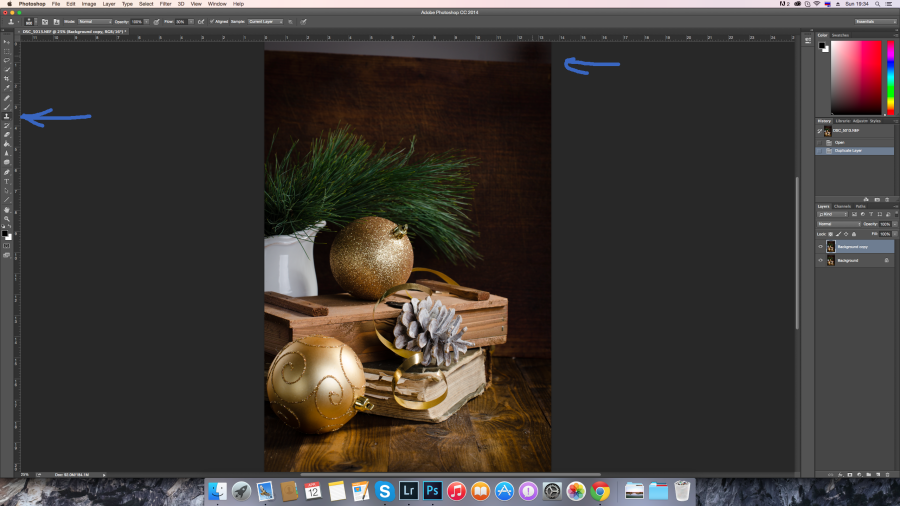 Однако на освоение этого фоторедактора нужно потратить длительное время, поэтому
если вам нужен быстрый результат, стоит выбрать более простую альтернативу.
Однако на освоение этого фоторедактора нужно потратить длительное время, поэтому
если вам нужен быстрый результат, стоит выбрать более простую альтернативу.
В ФотоМАСТЕРЕ можно не только быстро увеличить картинку или отдельный объект, но также улучшить качество фотографии, обрезать снимок, наложить эффекты и многое другое. Скачайте редактор бесплатно и убедитесь, что фотомонтаж и фоторедактирование можно освоить в самые кратчайшие сроки.
Как растянуть изображение в Photoshop
Как партнер Amazon, мы зарабатываем на соответствующих покупках.
Зрители могут пропустить главный объект, если композиция неверна и объект находится ближе к краю кадра. Вместо того, чтобы обрезать и уменьшать фотографию, научитесь растягивать изображение в Photoshop, это поможет вам растянуть фон и добиться правильной композиции.
Как растянуть изображение в Photoshop
В большинстве случаев существуют требования к размеру изображения, которое вы можете загружать на веб-сайты по недвижимости.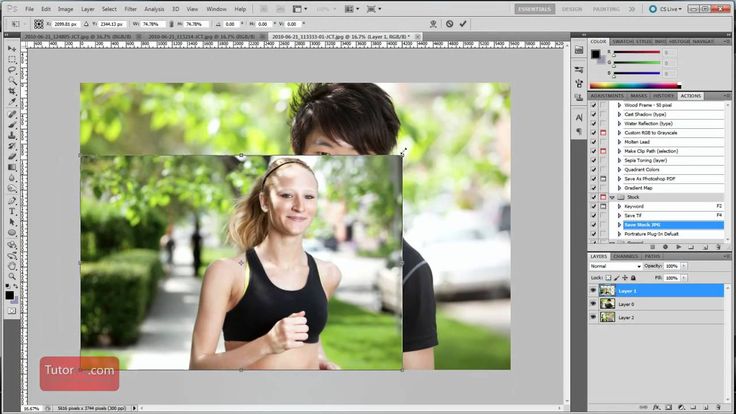 Photoshop — универсальное приложение, позволяющее растягивать изображения в соответствии с этими требованиями с минимальной или незаметной потерей качества.
Photoshop — универсальное приложение, позволяющее растягивать изображения в соответствии с этими требованиями с минимальной или незаметной потерей качества.
Запустите Photoshop, перейдите к «Файл», выберите «Открыть», выберите изображение, которое хотите растянуть, в окне браузера и нажмите «Открыть». Это откроет изображение в качестве фонового слоя в рабочей области Photoshop. Обычно под редактированием этого слоя подразумевается изменение исходных пикселей изображения.
Чтобы сделать ваши изменения неразрушающими, чтобы вы могли вернуться к исходному изображению, если что-то пойдет не так, продублируйте фоновый слой, перейдя к Слою, а затем выбрав Дублировать слой. Выберите дубликат слоя и используйте следующие методы, чтобы растянуть изображение.
Масштаб с учетом содержимого
Как правило, масштабирование изображения вверх или вниз изменяет размер всего изображения пикселей равномерно, затрагивая даже основной объект вашего изображения. Масштабирование с учетом содержимого — один из лучших инструментов для растягивания изображений недвижимости и улучшения композиции.
Вы можете использовать этот инструмент, чтобы растянуть изображение, чтобы оно соответствовало соотношению сторон или форм-фактору, требуемому службами множественных списков (MLS), сохраняя при этом пиксели объекта на изображении. Например, если ваш главный объект на фотографии интерьера — шкаф, вы можете растянуть стены кухни, не затрагивая пиксели шкафа.
Однако этот инструмент не поддерживает смарт-объекты, и вам потребуется растрировать слой изображения если это смарт-объект. Просто щелкните правой кнопкой мыши слой на панели слоев, выберите «Растрировать слой», а затем выполните следующие шаги, чтобы растянуть изображение с помощью масштабирования с учетом содержимого.
- Перейдите к пункту «Изображение» в верхнем меню, выберите «Размер холста» или нажмите Control + Alt + C на компьютере с Windows или Command + Option + C на Mac. Введите новые, более крупные размеры в открывшемся диалоговом окне.
- Выберите инструмент «Перемещение» на панели инструментов в левой части интерфейса или нажмите клавишу V на клавиатуре.
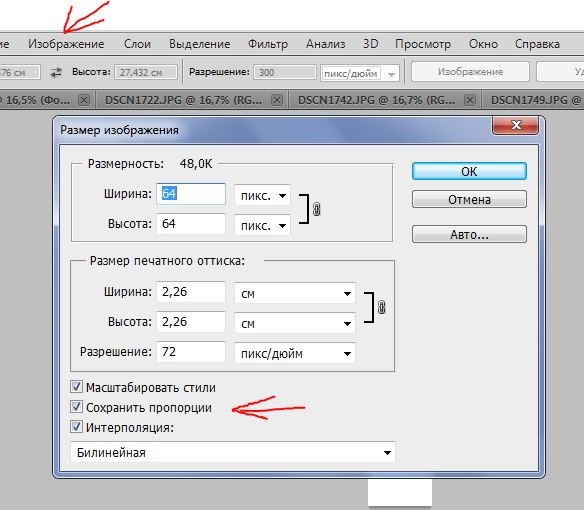
- Перейдите в «Правка» и выберите «Масштаб с учетом содержимого». Обычно это создает опорные точки на вашем изображении, которые вы можете использовать для увеличения или уменьшения размеров изображения.
- Как и при использовании инструмента преобразования, щелкните и перетащите эти точки, чтобы расширить изображение в сторону области, похожей на шахматную доску. Либо введите новую высоту и ширину изображения на панели настроек.
Инструмент преобразования
Инструмент Photoshop Transform позволяет по-разному изменять выделенную область или объект, например переворачивать его, как зеркало, искажать, вращать или масштабировать вверх и вниз. Однако, растягивая изображение и делая его больше, чем холст, вызывает обрезку изображения.
Это означает, что вам нужно будет изменить размер холста и сделать его больше, чем предполагаемый размер изображения. Затем вы можете использовать настройки искажения инструмента преобразования, чтобы растянуть изображение в нужном вам направлении, выполнив следующие шаги:
- Используйте описанные выше шаги, чтобы увеличить размер холста и выберите инструмент «Перемещение».
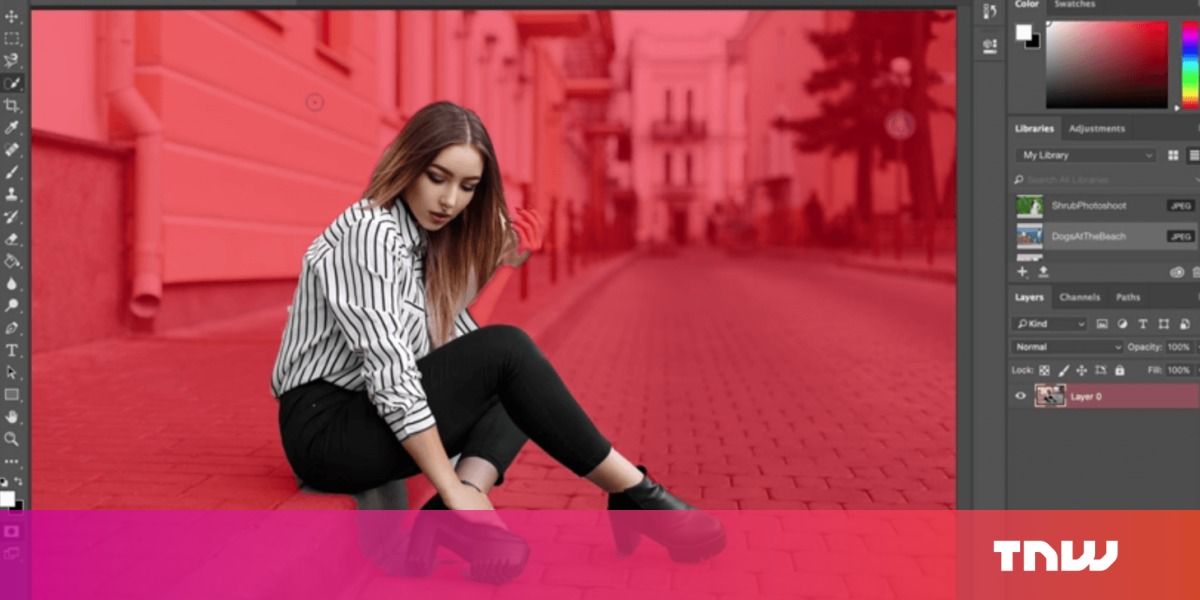
- Перейдите к «Редактировать», выберите «Преобразование», а затем «Искажение», чтобы включить параметры искажения и создать опорные точки для настройки изображения.
- Нажмите и удерживайте левую кнопку мыши, чтобы перетащить эти точки в поле преобразования. Обычно это более универсальный вариант, поскольку он позволяет растягивать изображение по диагонали, горизонтали и вертикали с помощью опорных точек.
- Если вам нужны более точные результаты при растяжении изображения с использованием отдельных опорных точек, при перетаскивании удерживайте нажатой клавишу выбора на Mac или клавишу Alt на ПК с Windows. Это заставляет Photoshop создать эквивалентное искажение на противоположной стороне опорной точки.
- Однако, если вы хотите растянуть изображение до его обычной квадратной или прямоугольной формы, перейдите к «Редактировать» и выберите «Свободное преобразование». Либо нажмите Control + T на компьютере с Windows или Command + T на Mac, щелкните правой кнопкой мыши слой изображения и выберите «Искажение».

Команда размера изображения
Команда размера изображения — один из самых простых способов растянуть изображения в Photoshop, что делает его идеальным для начинающих. В отличие от использования инструмента преобразования, когда необходимо сначала увеличить размер холста, чтобы изображение не обрезалось, эта команда автоматически увеличивает размер холста по мере увеличения размера изображения.
Просто выберите слой изображения на панели слоев, перейдите к пункту «Изображение» в верхней строке меню и выберите «Размер изображения». Нажмите на значок в виде цепочки слева, чтобы запретить Photoshop регулировать высоту для соответствия значениям ширины и наоборот.
Введите желаемый процент увеличения в текстовые поля ширины и высоты. Обратите внимание, что значения должны быть больше 100. В противном случае вы будете искривление фото внутрь. Например, установка ширины на 200 сделает ширину изображения на 100% больше высоты. Нажмите OK для подтверждения.
Content-Aware Fill
Функция заливки с учетом содержимого Photoshop использует искусственный интеллект для автоматического заполнения области пикселями, полученными из других частей изображения. Как и масштабирование с учетом содержимого, вы можете использовать эту функцию, чтобы растянуть изображение, не искажая его.
Как и масштабирование с учетом содержимого, вы можете использовать эту функцию, чтобы растянуть изображение, не искажая его.
Как правило, заливка с учетом содержимого работает путем создания пикселей для расширенной части вместо растяжения фактических пикселей изображения, что снижает вероятность того, что изображение будет выглядеть пиксельным. В зависимости от фона изображения вы можете выполнить следующие действия, чтобы растянуть фотографию с помощью заливки с учетом содержимого.
- Увеличьте размер холста, используя описанные выше шаги, чтобы создать пустые места по бокам изображения.
- Выберите Инструмент «Волшебная палочка» на панели инструментов в левой части экрана.
- Установите допуск на низкое значение от 0 до 10. Как правило, это заставляет инструмент выбирать несколько цветов, похожих на выбранные вами пиксели. Это ограничивает заливку с учетом содержимого созданием содержимого с использованием пикселей по краям фона, а не всего изображения.
- Если ваше изображение имеет аналогичный цветовой диапазон, например пейзажное фото, рекомендуется использовать более высокое значение допуска.
 Как правило, использование более высокого значения от 250 до 255 позволяет Photoshop образец цветового диапазона всего изображения.
Как правило, использование более высокого значения от 250 до 255 позволяет Photoshop образец цветового диапазона всего изображения. - Выберите пустые области холста, перейдите в «Редактировать» и выберите «Заливка с учетом содержимого». Обычно Photoshop анализирует фотографию и создает пиксели, соответствующие фону, чтобы заполнить пустые области холста.
Часто задаваемые вопросы
Растягивание изображения делает его некачественным?
Растяжение изображения может сделать его некачественным, в зависимости от используемого метода. Поскольку растяжение увеличивает размеры отдельных пикселей, могут быть заметны более крупные пиксели, и фото может выглядеть пиксельным и некачественным. Однако такие методы, как заливка с учетом содержимого, не влияют на размеры пикселей, и изображение сохраняет свое качество.
Могу ли я увеличить размер изображения без растягивания?
Вы можете увеличить размер изображения без растягивания с помощью команды «Размер изображения». По умолчанию, когда вы вводите новую высоту или ширину, Photoshop пропорционально регулирует ширину или высоту, чтобы сохранить альбомная или портретная ориентация изображения. Это означает, что увеличение ширины или высоты сделает фотографию больше без растяжения какой-либо стороны.
По умолчанию, когда вы вводите новую высоту или ширину, Photoshop пропорционально регулирует ширину или высоту, чтобы сохранить альбомная или портретная ориентация изображения. Это означает, что увеличение ширины или высоты сделает фотографию больше без растяжения какой-либо стороны.
Заключительные мысли
Изучение того, как растянуть изображение в Photoshop, поможет вам выбрать правильный метод растяжения в зависимости от сложности фотографии. Такие методы, как масштабирование с учетом содержимого и заливка с учетом содержимого, дают лучшие результаты. С другой стороны, такие методы, как инструмент преобразования и команда размера изображения, более просты.
2 способа растянуть изображение в Photoshop (шаг за шагом)
Настройка размера изображения — один из самых основных проектов, которые вы можете выполнять в Photoshop. Обычно рекомендуется сохранять существующее соотношение сторон при изменении размера изображения, чтобы предотвратить его искажение, но бывают случаи, когда вам может понадобиться исказить изображение, растянув его. Я не уверен, когда именно, но это ваше дело 😉
Я не уверен, когда именно, но это ваше дело 😉
Например, если ваше изображение имеет ширину 300 пикселей и высоту 200 пикселей, вы можете масштабировать его до 150 x 100 или даже 600 x 400, не искажая его. Но если вы масштабируете его до 300 х 300, изменяя только размер высоты, вы очень заметно растянете изображение.
Содержание
- Краткое руководство по растягиванию изображения в Photoshop
- Подробное руководство по растягиванию изображения в Photoshop
- Шаг 1. Меню размера изображения
- Шаг 2. Отключение соотношения сторон Усовершенствованная техника: растягивание изображения в Photoshop с использованием заливки с учетом содержимого
- Шаг 1. Расширьте холст
- Шаг 2. Заливка с учетом содержимого
- Заключительное слово
Краткое руководство по растягиванию изображения в Photoshop
- Шаг 1: Откройте меню Изображение и выберите Размер изображения .

- Шаг 2: Убедитесь, что соотношение сторон не связано, сняв выделение со значка цепочки.
- Шаг 3: Введите новые размеры в пикселях и нажмите OK .
Вот и все! Конечно, я не уверен, когда вам действительно захочется растянуть такое изображение, но теперь вы знаете, как это сделать. Если вам непонятны шаги или то, как работают соотношения сторон, читайте более подробное руководство по растягиванию изображения в Photoshop.
Но если вы хотите получить необычное изображение и растянуть его, не искажая его, прочитайте последний раздел, чтобы узнать о расширенном методе, который использует заливку с учетом содержимого для создания новых областей вашего изображения.
Подробное руководство по растягиванию изображения в Photoshop
Примечание. Это руководство предназначено для пользователей, которым не важно искажение изображения. Если вы хотите растянуть изображение, не искажая его, ознакомьтесь с описанной ниже продвинутой техникой!
Шаг 1.
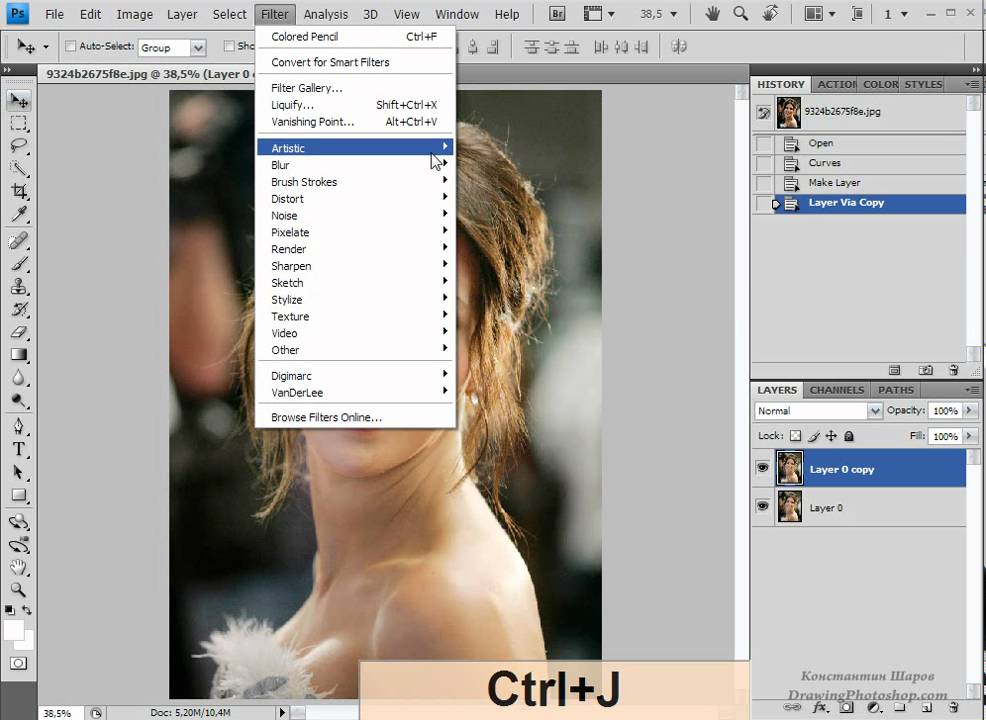 Меню размера изображения
Меню размера изображенияОткрыв изображение в Photoshop, откройте меню Изображение и выберите Размер изображения .
Неудивительно, что Photoshop откроет диалоговое окно Размер изображения .
Шаг 2. Отключение соотношения сторон
По умолчанию Photoshop предполагает, что вы хотите сохранить соотношение сторон изображения, поэтому, когда вы выполняете настройку высоты или ширины, другое значение также автоматически масштабируется, чтобы сохранить ту же высоту до отношение ширины.
Единственная реальная уловка для растягивания вашего изображения состоит в том, чтобы убедиться, что размеры ширины и высоты не связаны между собой. Между 9Строки 0034 Ширина и Высота — это небольшой значок звена цепи, который Photoshop использует, чтобы показать, что два значения связаны друг с другом.
Два значения в настоящее время связаныКогда я ввожу 3000 в поле Ширина , значение Высота автоматически корректируется, поскольку значения связаны.
Если значения несвязаны, вы уже можете видеть искажение, происходящее в окне предварительного просмотра изображения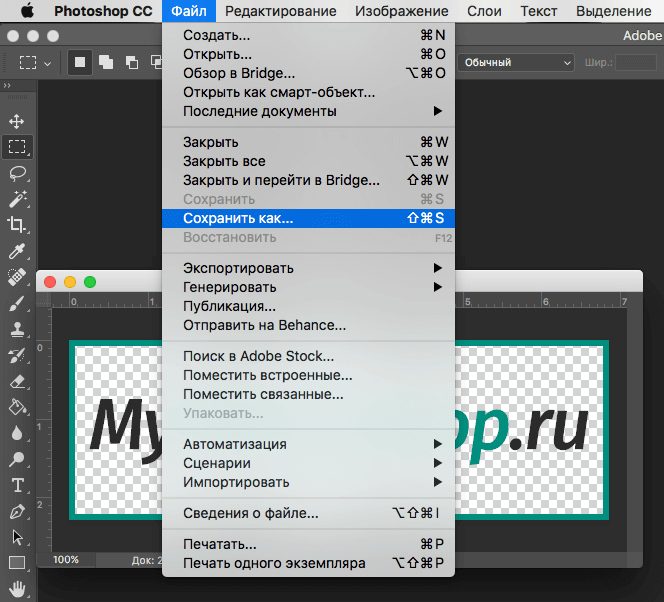 Просто щелкните значок звена цепочки (выделено выше), и вы сможете редактировать два значения независимо друг от друга.
Просто щелкните значок звена цепочки (выделено выше), и вы сможете редактировать два значения независимо друг от друга.Нажмите кнопку, и ваше изображение растянется до новых размеров, которые вы указали.
Как видите, искажение не очень заметно, но это в основном из-за предмета. Если вы проделаете это с изображением людей или текста, ваш мозг уловит искажение гораздо быстрее и скажет вам, что что-то серьезно не так.
Усовершенствованный метод: растягивание изображения в Photoshop с использованием заливки с учетом содержимого
Adobe недавно разработала несколько действительно потрясающих функций редактирования на основе машинного обучения, но одна из самых полезных функций известна как Content-Aware Fill .
Как можно догадаться из названия, эта функция позволяет Photoshop автоматически заполнять область изображения компьютерным содержимым, полученным из остальной части изображения.

Звучит совершенно потрясающе, и так оно и есть — по крайней мере, когда работает нормально.
Комбинируя заливку с учетом содержимого и инструмент преобразования размера холста, можно растянуть изображение в Photoshop, фактически не искажая его содержимое. Этот метод не будет работать идеально на каждом изображении, но если у вашего изображения довольно простой фон, Photoshop обычно может создать для вас больше.
Чувствуете себя немного сбитым с толку? Давайте посмотрим, как работает процесс, используя эту мою фотографию.
Исходное изображение, нерастянутоеШаг 1. Расширьте холст
Открыв изображение в Photoshop, откройте меню «Изображение» и выберите «Размер холста». В диалоговом окне «Размер холста» увеличьте высоту или ширину изображения. Размер холста позволяет настроить размеры документа без изменения содержимого изображения.
В этом примере я хочу создать новые дополнительные фоновые области по обеим сторонам острова, поэтому я изменю ширину от 2000 до 3000 пикселей.

Как вы можете видеть ниже, это делает размеры изображения шире, фактически не искажая исходное изображение. Но мне нужно будет заполнить эти пустые места по обе стороны от исходного изображения, а делать это с помощью инструмента клонирования будет вечно. Наверное, это тоже выглядело бы ужасно!
Шаг 2. Заливка с учетом содержимого
Чтобы начать использовать заливку с учетом содержимого, необходимо создать выделение. Поскольку мне нужно заполнить две пустые области по обе стороны холста, я буду использовать инструмент «Волшебная палочка» с допуском, установленным на 0, чтобы быстро выделить их обе.
Затем откройте меню Edit и выберите Content-Aware Fill .
Поскольку эти области выделения определяют области, которые должны быть заполнены, Photoshop почти идеально справляется с обработкой фотографии без моей помощи.
Зеленые области указывают, какие части исходного изображения Photoshop будет использовать в качестве исходного материала для создания нового содержимого изображения.
Модифицированное изображение на самом деле выглядит неплохо! Как видите, было сделано несколько странных выборов, но результат в предварительном просмотре изображения выглядит достаточно хорошо, чтобы двигаться дальше.
Как видите, было сделано несколько странных выборов, но результат в предварительном просмотре изображения выглядит достаточно хорошо, чтобы двигаться дальше.Photoshop даже помещает только что созданный контент на отдельный слой, готовый к любому дополнительному редактированию, которое может потребоваться.
Важно помнить, что эта техника работает не во всех ситуациях. Чем сложнее фон, тем заметнее будет сгенерированный Photoshop контент, но попробовать всегда стоит! Иногда это на самом деле выглядит еще круче, когда совершает ошибку 😉
Заключительное слово
Это все, что нужно знать о том, как растянуть изображение в Photoshop! Если вы не пытаетесь быть глупым (читай: создавать мем), обычно не рекомендуется растягивать ваши изображения до такой степени, что они выглядят искаженными.
Если вы используете расширенную технику заливки с учетом содержимого, вы можете растягивать изображения, не искажая их!
О Томасе Болдте
Томас начал свою карьеру в Photoshop еще в 2000 году.
 Изучив Photoshop 5.5 в компьютерном классе средней школы, он развил непреходящую страсть к фотографии, дизайну и технологиям, которая привела его к получению степени бакалавра дизайна и в дикий мир технологических стартапов.
Изучив Photoshop 5.5 в компьютерном классе средней школы, он развил непреходящую страсть к фотографии, дизайну и технологиям, которая привела его к получению степени бакалавра дизайна и в дикий мир технологических стартапов.Как растянуть изображение в Photoshop
В этой статье вы узнаете, как растянуть изображение в Photoshop. Кроме того, вы узнаете, как изменить размер выделения в Photoshop. Этот фундаментальный метод можно использовать для изменения размера одного изображения, последовательности фотографий с помощью автоматизации, а также слоя или выделения внутри проекта.
Что нужно помнить перед началом:
- Убедитесь, что изображение, которое вы хотите растянуть, имеет высокое разрешение. Если изображение имеет низкое разрешение, его растяжение приведет к потере качества.
- Учитывайте соотношение сторон изображения. Если вы хотите растянуть изображение, вам может потребоваться обрезать некоторые части изображения, чтобы сохранить соотношение сторон.

- Используйте инструмент «Трансформация» в Photoshop, а не инструмент «Свободная трансформация». Инструмент Transform позволяет растягивать изображение, сохраняя целостность пикселей изображения.
- Используйте команду «Edit > Transform > Scale» в Photoshop, чтобы растянуть изображение. Это вызовет инструмент «Преобразование», который позволит вам растянуть изображение, перетаскивая маркеры на ограничительной рамке.
- Помните об искажениях, которые могут возникнуть при растяжении изображения. Это может быть особенно заметно на изображениях, содержащих прямые линии или узоры. Если вы заметили, что изображение искажается, попробуйте изменить настройки инструмента «Трансформация» или вместо этого используйте команду «Деформация».
- Прежде чем вносить какие-либо изменения, обязательно сохраните копию исходного изображения. Это позволит вам вернуться и внести коррективы позже, если это необходимо.
- Всегда предварительно просматривайте изменения перед их применением, вы можете отменить их, если они не соответствуют вашим требованиям.

Как растянуть изображение в Photoshop
Содержание
- 1 Как растянуть изображение в Photoshop
- 1.1 Вариант 1: Используйте размер изображения для увеличения ширины или высоты
- 1.2 Вариант 2: Примените параметр Distort к Инструмент преобразования.
- 1.3 Вариант 3. Используйте Content-Aware Scale для растягивания изображения.
- 2 Часто задаваемые вопросы
- 2.1 Как растянуть изображение?
- 2.2 Как растянуть изображение в Photoshop, не искажая его?
- 2.3 Как растянуть пиксели в Photoshop?
- 2.4 Как растянуть изображение без потери качества?
- 2.5 Как изменить размер объекта в Photoshop?
Чтобы растянуть изображение или слой В Photoshop выберите инструмент перемещения, нажав V и выбрав выбранный слой на панели слоев, чтобы растянуть изображение или слой в Photoshop.
Затем, удерживая клавишу Shift, щелкните любую опорную точку вокруг слоя.
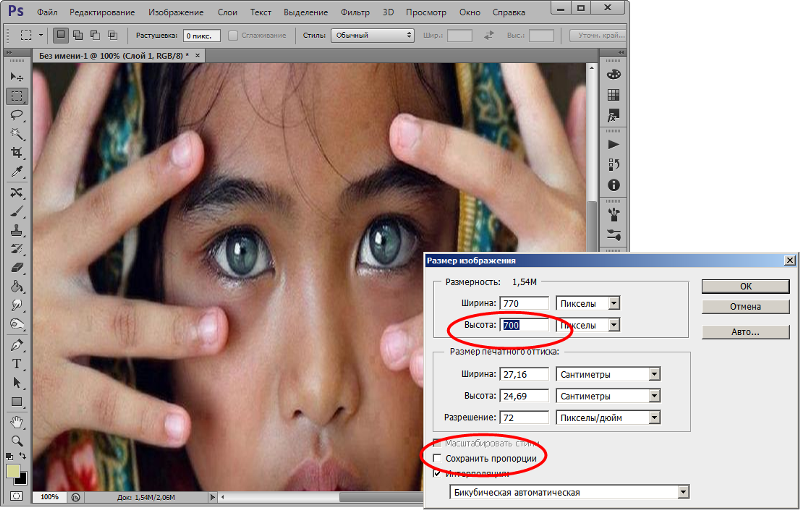 Теперь он будет расширяться в направлении перетаскивания при изменении его размера.
Теперь он будет расширяться в направлении перетаскивания при изменении его размера.Одним из основных методов расширения слоев в Photoshop является использование инструмента «Перемещение» и клавиши Shift. Однако это часто вызывает проблемы, особенно когда размер холста не соответствует новым пропорциям изображения. Вместо этого, три альтернативных решения, перечисленные ниже, расширят ваши фотографии более эффективно.
Вариант 1: использование размера изображения для увеличения ширины или высоты
Изображение 0034 будет обрезано до , если вы растянете его за пределы холста. Вы можете просто решить эту проблему, растянув с помощью инструмента «Размер изображения», который автоматически увеличивает размер холста, а также размер изображения.
Для этого откройте файл, который вы хотите растянуть, и выберите Изображение
> Размер изображения в меню Файл .Во-первых, убедитесь, что символ ссылки слева не активен,
, так как это автоматически изменит ширину, чтобы она соответствовала числу высоты, и наоборот, эффективно изменяя размер изображения, а не просто растягивая его.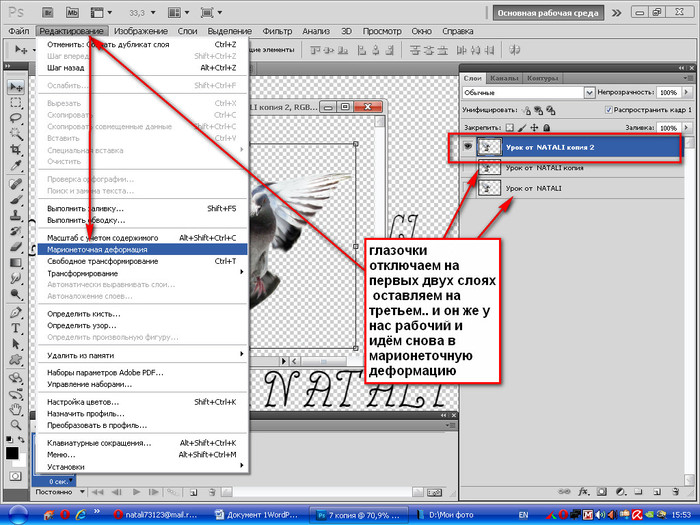 Затем рядом с шириной и высотой выберите Процент в раскрывающемся списке. В поле введите процент увеличения ширины или высоты, например, 150 процентов. Это означает, что после выполнения этой растяжки высота моего холста будет на 50 % больше, чем ширина.
Затем рядом с шириной и высотой выберите Процент в раскрывающемся списке. В поле введите процент увеличения ширины или высоты, например, 150 процентов. Это означает, что после выполнения этой растяжки высота моего холста будет на 50 % больше, чем ширина.Учтите, что для добавления к картинке необходимо выбрать цифру больше 100 процентов; в противном случае изображение будет искривлено внутрь.
После того, как вы нажмете OK, изображение будет растянуто в соответствии с выбранной вами пропорцией.
Вот исходное изображение в моем случае:
А вот как выглядит изображение после увеличения на 150 процентов:
Изображение заметно растянуто, и у нас нет обрезки, потому что диалоговое окно Размер изображения регулирует размер холста, чтобы соответствовать изображению. Перейдите в «Правка»> «Отменить», чтобы отменить свою работу и попробовать другой процент, пока вы не будете довольны растянутым результатом.
Вариант 2. Примените параметр «Искажение» к инструменту «Трансформация».
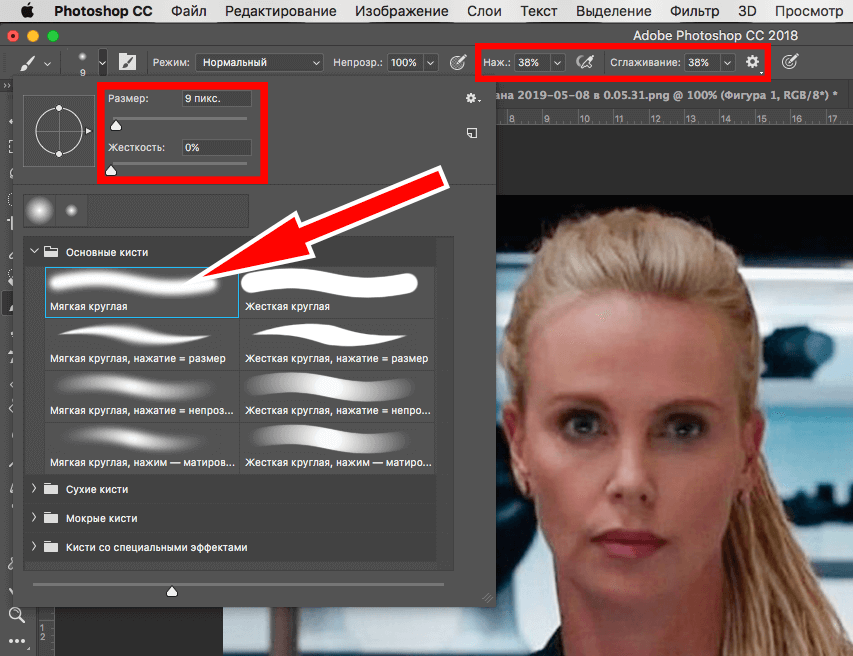
Инструмент преобразования можно использовать для различных целей, включая масштабирование, вращение и искажение изображения различными способами. Когда вы используете инструмент «Трансформация» с настройкой «Искажение», вы можете растягивать и деформировать изображение так, как вам нравится.
Для начала создайте новый документ. Убедитесь, что размер холста в окне «Новый документ» значительно больше запланированного изображения; в противном случае, если вы расширите его за пределы холста, изображение будет обрезано. Я выбираю размер 20×20 см, но вы можете поэкспериментировать с любым размером, который лучше всего подходит для вашего изображения.
Перетащите фотографию с компьютера на холст, чтобы завершить процесс. В отличие от фонового слоя, изображение будет добавлено как новый слой. Поскольку вы не можете использовать инструмент «Преобразование» на фоновом слое, потому что он заблокирован, очень важно, чтобы ваше изображение существовало как отдельный слой от фона.
 Хотя вы можете разблокировать фоновый слой, быстрее просто перетащить изображение в существующий проект.
Хотя вы можете разблокировать фоновый слой, быстрее просто перетащить изображение в существующий проект.Убедитесь, что ваше изображение выбрано на панели слоев после его импорта.
После этого выберите инструмент Перемещение (V).
Теперь выберите Edit > Transform > Distort в меню
bar .Затем в поле преобразования щелкните и перетащите любую опорную точку, чтобы расширить эту часть изображения. Вы можете растянуть изображение по вертикали, горизонтали или диагонали, используя параметры искажения.
Перейдите к Edit > Free Transform или используйте Control + T (ПК)
или Command + T (Mac), чтобы быстро растянуть изображение с помощью этого похожего инструмента. Вместо использования инструмента преобразования щелкните правой кнопкой мыши слой и выберите «Искажение» в появившемся меню.Свободное преобразование отличается от искажения только при перемещении угловой опорной точки.
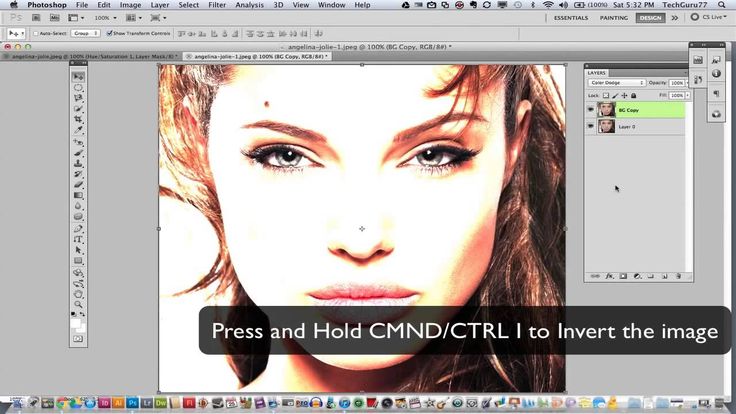 Вместе с изображением, которое вы щелкаете и перетаскиваете, Free Transform перемещает края и углы вашего изображения. Между тем, параметр «Искажение» фиксирует обе стороны на месте и просто расширяет изображение в направлении вытянутого угла.
Вместе с изображением, которое вы щелкаете и перетаскиваете, Free Transform перемещает края и углы вашего изображения. Между тем, параметр «Искажение» фиксирует обе стороны на месте и просто расширяет изображение в направлении вытянутого угла.Однако если потянуть за одну из опорных точек, удерживая клавишу Alt (ПК) или Option (Mac), другая сторона будет искажаться аналогичным образом.
Имейте в виду, что инструмент преобразования можно использовать, только когда выбран инструмент перемещения . Поэтому убедитесь, что вы выбрали Move Tool (V)!
Вариант 3. Используйте масштабирование с учетом содержимого, чтобы растянуть изображение.
Масштабирование с учетом содержимого расширяет изображение для соответствия определенному соотношению сторон, а также защищает некоторые части изображения от искажений в процессе растяжения.
Ваш слой не может быть смарт-объектом, пока вы не начнете. В этом случае шкала с учетом содержимого будет выделена серым цветом, и вы не сможете ее использовать.
 К счастью, вы можете исправить это, щелкнув правой кнопкой мыши смарт-объект и выбрав Rasterize Layer из контекстного меню.
К счастью, вы можете исправить это, щелкнув правой кнопкой мыши смарт-объект и выбрав Rasterize Layer из контекстного меню.После растрирования изображения используйте инструмент Crop Tool (C), чтобы растянуть холст до нужной длины. Вы можете растянуть одну сторону холста за раз или одновременно, удерживая нажатой клавишу Alt/Option. Я расширил холст в этом направлении, потому что хочу сделать этот портрет горизонтальным.
Пришло время использовать Content-Aware Scale, для чего сначала нужно выбрать инструмент Move.
Затем выберите Edit > Content-Aware Scale из раскрывающегося меню .
Вы можете указать новую ширину и высоту изображения в верхней панели настроек или просто использовать привязку, чтобы растянуть изображение, чтобы заполнить прозрачные части холста.
Даже если фон был увеличен, человек в центре не выглядит растянутым. В результате Content-Aware Scale — отличный выбор для увеличения фотографий при сохранении некоторой информации.
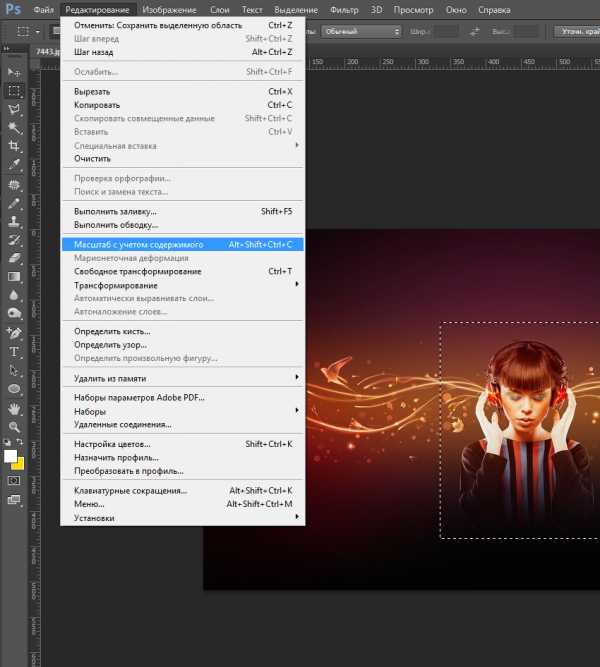
Растягивать фотографии, не искажая тему, намного проще, используя Content-Aware Scale. В этом уроке Photoshop по расширенному фону я подробно расскажу об этом подходе и его недостатках.Растягивание изображения не должно быть сложным и не должно приводить к искажению изображения и потере качества. Эти методы позволят вам растягивать объекты в Photoshop, сохраняя при этом высокий уровень качества и достигая желаемого вида.
Вы можете следить за этим видео:
Часто задаваемые вопросыКак вы растягиваете изображение?
Ctrl + T (Windows) или ⌘ Cmd + T (Mac). Это запускает инструмент Transform, позволяющий гибко изменять размер фотографии. Чтобы сохранить соотношение, удерживайте ⇧ Shift при перетаскивании размера фотографии.
Как растянуть изображение в Photoshop, не искажая его?
Шаг 1. Разверните холст на первом шаге. Перенесите свое изображение в Photoshop и, если ваш слой является смарт-объектом, обязательно растрируйте его.

Шаг 2. Используйте Content Aware Scale для растяжения. Чтобы выбрать одну сторону изображения, используйте инструмент выделения прямоугольника.
Шаг 3: Очистка.
Шаг 4: Распространение среди остального мира.
Как растянуть пиксели в Photoshop?
При наведении указателя мыши на линию инструмента «Выделение» после выбора параметра «Свободное преобразование» указатель примет вид двух противоположных стрелок. Перетащите указатель вниз по изображению, щелкнув линию, где появляются противоположные стрелки. Когда вы перетащите мышь, вы увидите, что весь ряд пикселей расширяется.
Как растянуть изображение без потери качества?
В Photoshop откройте изображение. Выберите «Сохранить детали» в соответствующем раскрывающемся списке в диалоговом окне «Размер изображения», затем проверьте передискретизацию. Убедитесь, что Разрешение установлено на 300 пикселей на дюйм. Чтобы увеличить изображение, измените ширину и высоту на дюймы и измените настройки.

